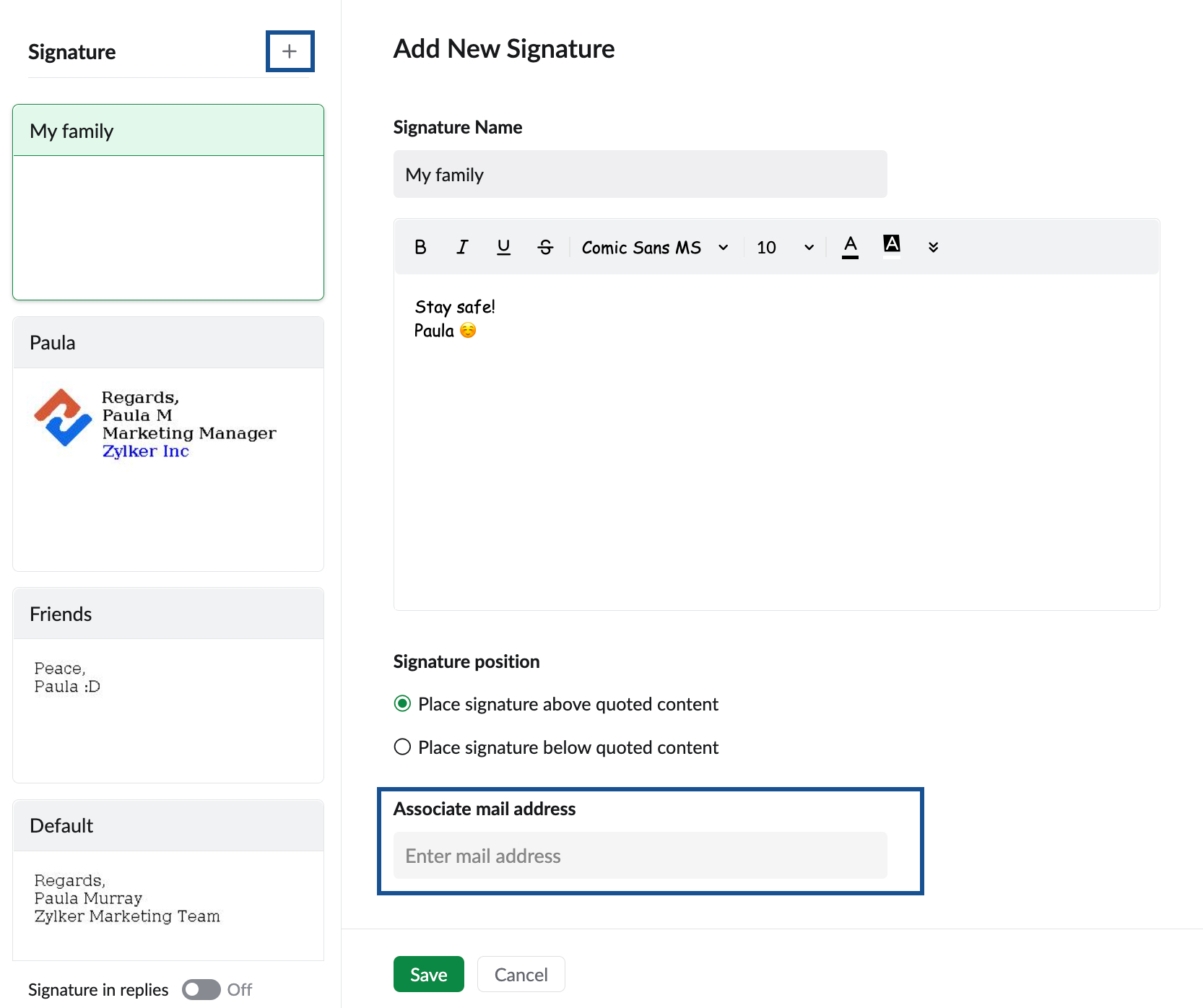Firmas
Las firmas de los correos electrónicos generalmente son importantes en situaciones de negocios. Confieren profesionalismo a los correos y también permiten que los destinatarios conozcan su organización, su cargo, etc. En la actualidad, las firmas de correo electrónico también tienen enlaces a las páginas de redes sociales de su organización y ayudan a mantenerse en contacto con sus clientes y usuarios, incluso sin correos de por medio. Puede agregar su cargo de trabajo, detalles de la organización y datos de contacto. Incluso puede insertar el logotipo de su empresa como imagen en su firma.
Zoho Mail admite tener varias firmas y personalizarlas según la dirección de correo electrónico o el alias de correo electrónico utilizados. Puede crear y utilizar firmas con texto enriquecido en Zoho Mail. Además, puede insertar elementos HTML con formato en la firma mediante la opción Insertar HTML en el editor.
Creación y adición de firmas
- Inicie sesión en Zoho Mail.
- Haga clic en el ícono Settings (Configuración)
- Vaya a Firmas
- Haga clic en el ícono + para crear una nueva firma.
- Aparecerá el mensaje emergente Agregar firma.
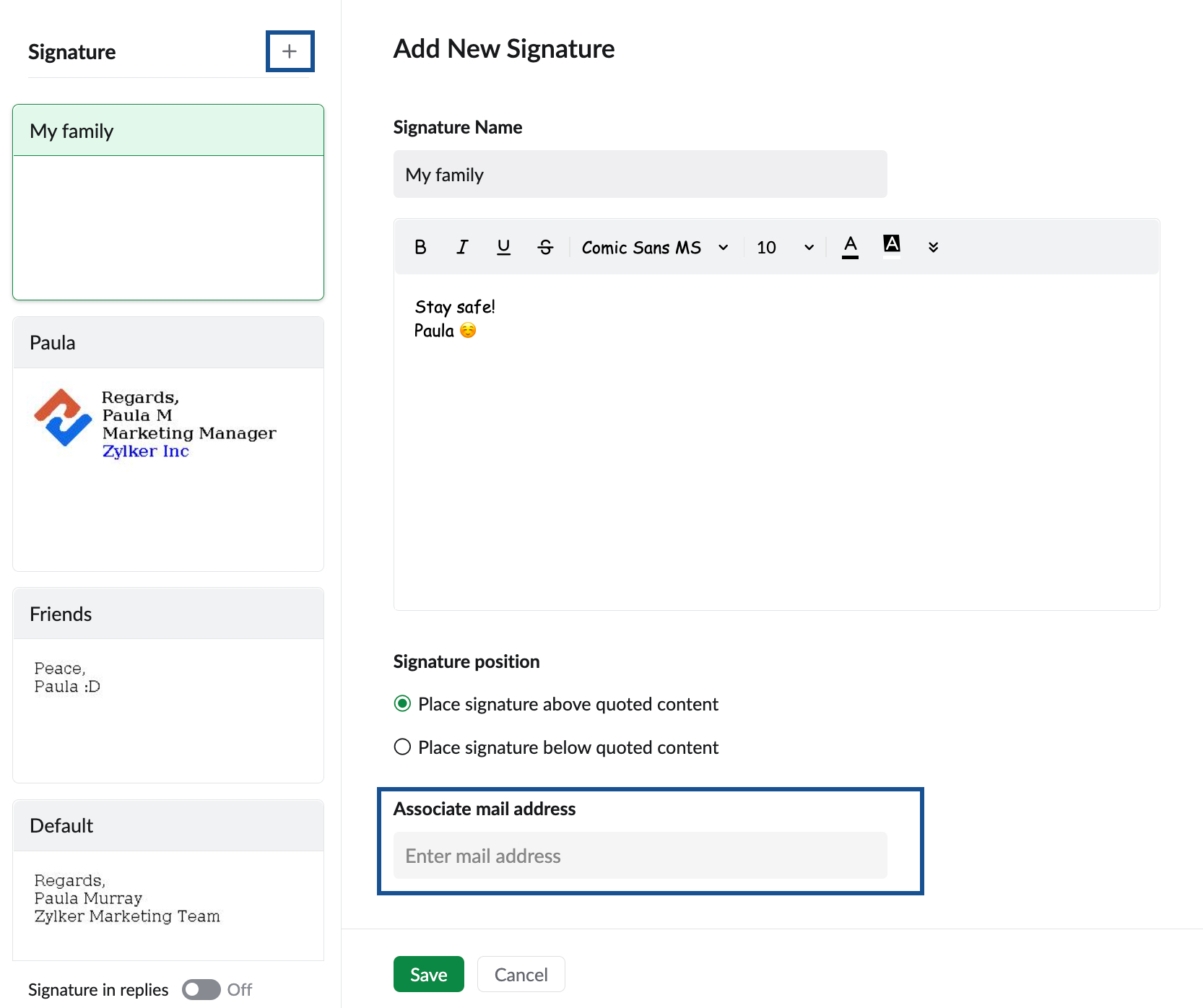
- Proporcione un nombre para la firma
- Ingrese los detalles de la firma y el formato para adaptarlos a sus preferencias.
- A su firma puede insertar imágenes (como logotipos), pegar imágenes copiadas y colocar hipervínculos si es necesario. Consulte aquí para obtener instrucciones.
- Haga clic en Guardar.
Debe vincular la firma con la dirección del remitente para que la firma aparezca automáticamente cuando redacte un correo. Puede utilizar la opción "Asociar correo" para enlazar con la dirección del remitente durante la creación de la firma o hacer clic en el ícono + de la firma existente para asociarla con la dirección del remitente. Repita los pasos con títulos diferentes para agregar varias firmas.
Nota:
Si el administrador de su organización configuró una firma para su cuenta, no podrá editarla. Tampoco podrá asociar una firma nueva a la dirección de correo asociada a la firma asignada por el administrador. La firma asignada por el administrador se indica con un ícono de candado. Visite esta página de ayuda para obtener más información.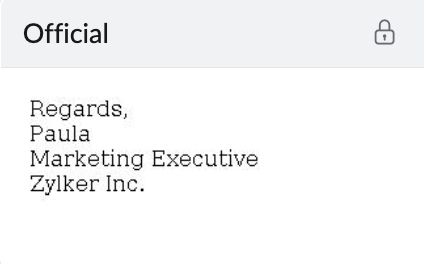
Configuración de firmas predeterminadas
En la firma que acaba de crear, vaya a la sección “Asociar dirección de correo”. En este campo se enumeran las direcciones de remitente de correo electrónico asociadas con su cuenta. Puede seleccionar la dirección de correo con la que desee configurar esta firma.

Puede cambiar manualmente la firma durante la redacción de un correo mediante el ícono de firma o la opción Insertar firma. La firma seleccionada sustituirá solamente a la firma predeterminada de ese correo.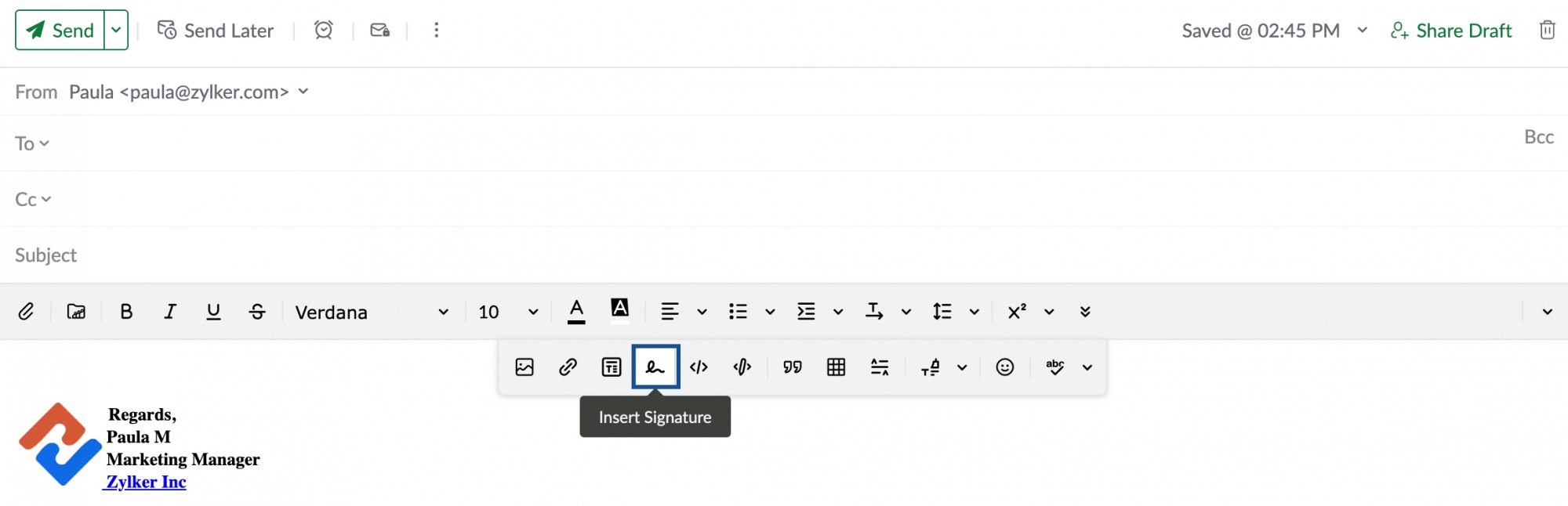
Firma en respuestas
Puede optar por no incluir firmas en las respuestas de correos. Vaya a la página de configuración de firmas y habilite el botón de Firma en respuestas en la parte inferior si desea incluir firmas cuando responda correos electrónicos. La firma no se incluirá en las respuestas si esta opción no está habilitada.

Cuando responda un correo, puede seleccionar la ubicación en la que desee insertar la firma en el correo. Se puede colocar en la parte inferior del redactor del correo (debajo del texto citado) o debajo de la respuesta que acaba de redactar (arriba del texto citado).

Insertar imágenes
También puede insertar imágenes en sus firmas. Haga clic en la opción Insertar imagen para buscar e insertar la imagen requerida. Si utiliza las opciones de Insertar imagen, también puede seleccionar cómo desea que aparezca la imagen en la firma. Consulte esta página para obtener instrucciones detalladas acerca de cómo insertar imágenes.